Posted on 2017-02-08, 14:39:58 By Chien Alex

–
–
–
1. Corel AfterShot 3
Paintshop Pro X9 內含 Corel AfterShot 3 強大的相片編輯批次處理工具,使用者方便於來編輯強化數位的 RAW 相片,因此可以節省數位相片的作業時間。
不但能讓使用者輕鬆校正和強化,並且可以復原過度曝光的相片、加強色彩、修正變形等功能,讓處理數位相片因此變得容易。相片編輯批次處理的控制及預設能讓自動執行重複的工作,迅速讓所有影像盡善盡美。
初體驗使用 Corel AfterShot 3 程式其實非常容易可以分為三個部分來介紹,
- 首先開啟 Corel AfterShot 3 程式後,使用者可以在左側 Directory View 功能表當中點選檔案
- 另外在 Corel AfterShot 3 程式畫面中間部分,可以針對開啟的檔案做星號效果與顏色效果的檔案分類標記
- 最後可以在Corel AfterShot 3 程式右側選擇各類豐富的相片效果的套用調整
單純只處理數位檔案無須在 Paintshop Pro X9 內做處理,透過豐富的 Corel AfterShot 3 程式即可完成!
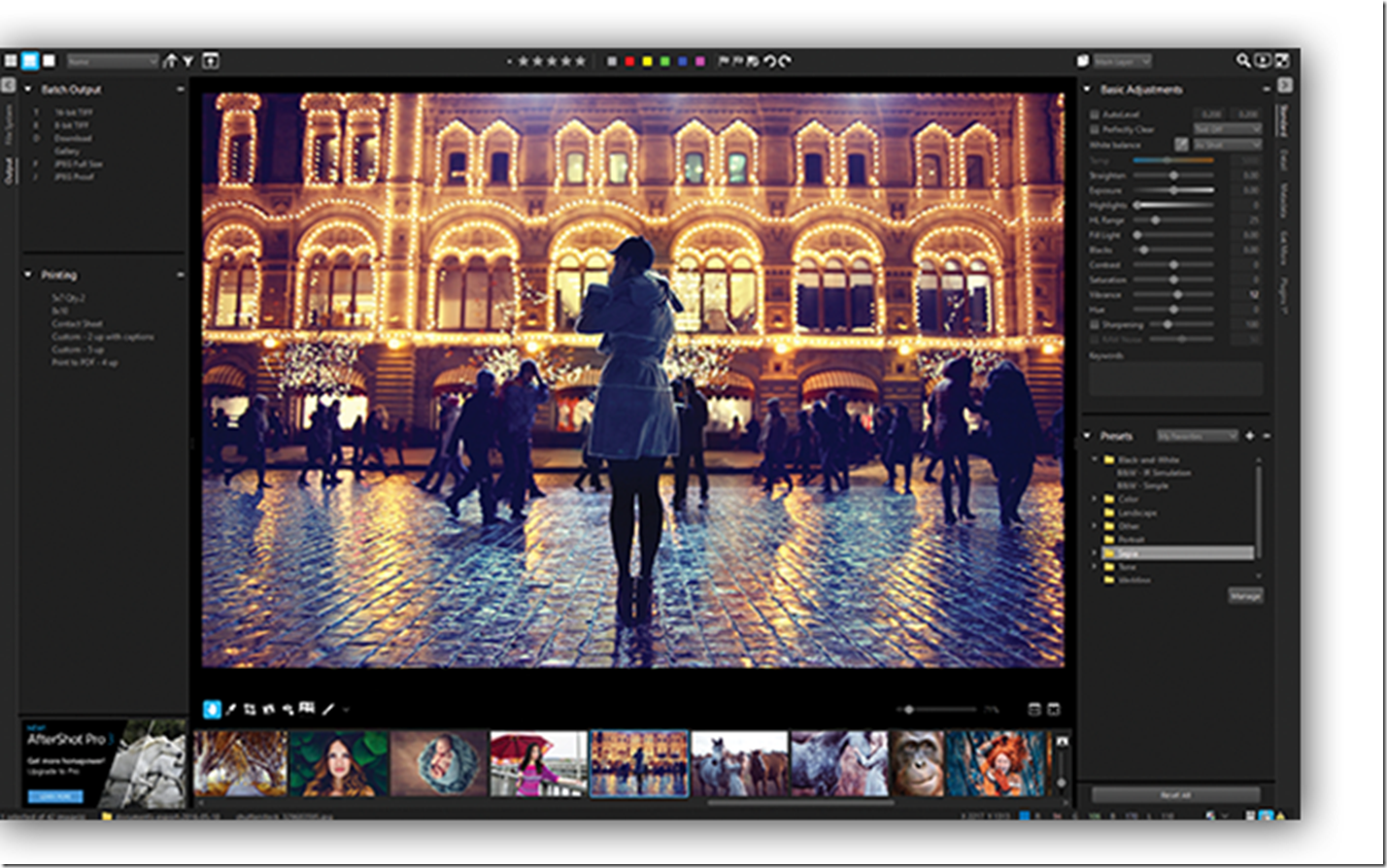
–
–
–
2. 自動相片修復
使用PaintShop Pro X9 只要按一鍵就能快速調整修正,強化相片影像效果。
拍攝照片往往現場天候關係光線不足,導致拍攝出相片整體感缺乏光線與豐富的色調。
往往需要花費很多時間去調整相片光線感、亮度的對比、飽和度等等設定值,透過自動相片修復的功能,就可以節省大量時間來完成作品!
–
如何快速來處理這類型照片修復呢,在PaintShop Pro X9 只需一個步驟就能完成:
開啟 PaintShop Pro X9 點選「編輯」功能模式,然後在該功能表中選擇「自動相片修復」的功能,就會依照相片特性快速的自動修復了。
如果想進一步加強修復後的照片的話,可以點選「調整」功能表下選擇「智慧型相片修復」的功能,加強再次去調整相片想加強的部分。

–
–
–
3. 創意蒐藏
PaintShop Pro X9 版本其實內含豐富的免版權的背景圖 檔,使用者可以從「管理模式」下的「蒐藏」選項,使用超過 100 種免版權背景圖檔來套用,拓展您的創作潛能。
- 資料夾路徑C:\Users\Public\Pictures\Ultimate X9 Backgrounds 這個資料夾位置
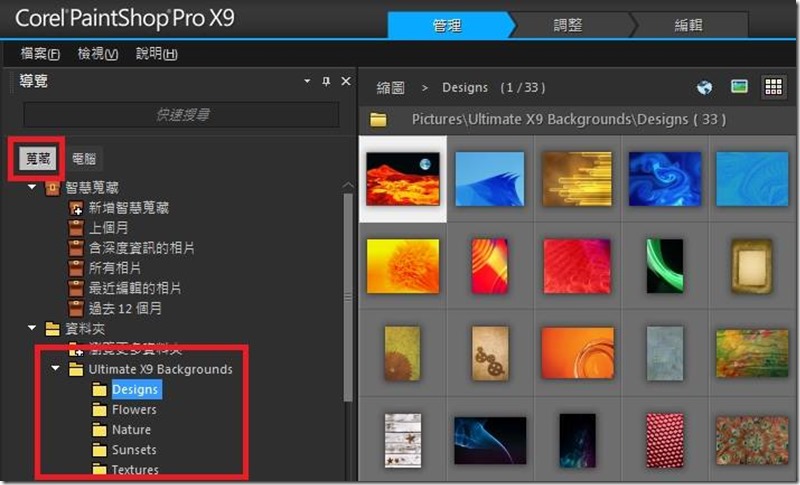
–
–
–
No comments yet Categories: PaintShop Pro, PaintShop Pro X7-X9 標籤: X9
